Krótki przewodnik: 5 sposobów naprawienia błędu iPhone'a 2009 lub iTunes Error 2009
Autor: Gina Barrow, Ostatnia aktualizacja: 20 grudnia 2019 r
„Pomóż mi, mój iPhone 5 S utknął w trybie odzyskiwania i próbowałem wszystkiego, aby go przywrócić, i nic się nie wydarzyło. Już zmieniłem kabel USB i zaktualizowałem iTunes, ale stało się to samo, to samo Błąd iTunes 2009 pokazuje. Teraz mój telefon to totalny bałagan ”~ komentarz użytkownika iPhone'a 5
Gdy użytkownicy iOS próbują zaktualizować lub przywrócić swoje urządzenia, przychodzi czas, gdy pojawiają się nieoczekiwane błędy, takie jak Błąd iTunes 2009 or Błąd iPhone'a 2009 i wiele więcej. Najgorsze z tych błędów jest to, że nie można nic zrobić z telefonem, chyba że problem zostanie rozwiązany.
Od czasu do czasu pojawia się seria kodów błędów, które niepokoją użytkowników iOS, szczególnie w próbach znalezienia skutecznych poprawek. Chociaż iOS jest uważany za najbardziej stabilny system operacyjny, wciąż ma swój własny udział w szczegółach technicznych, co sprawia, że każdy użytkownik ma problemy.
Istnieje wiele możliwych sposobów naprawienia tego rodzaju błędu, ale jego skuteczność będzie zależna od przypadku. Zanim przejdziemy do przedstawienia sposobów rozwiązania tego problemu Błąd iTunes 2009, najpierw poznajmy podstawową przyczynę lub możliwe przyczyny tego błędu.
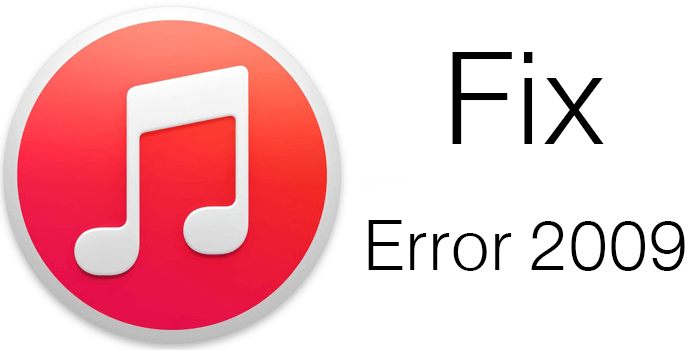 Napraw błąd iTunes 2009 (iPhone Error 2009)
Napraw błąd iTunes 2009 (iPhone Error 2009)
Część 1. Co to jest iPhone Error 2009 lub iTunes Error 2009?Część 2. Jak uniknąć błędu iTunes 2009?Część 3. Pięć najlepszych sposobów na naprawienie błędu iPhone'a 2009 lub iTunes Error 2009Część 4. Przewodnik wideo: Jak naprawić błąd iTunes 2009 z odzyskiwaniem systemu iOS
Część 1. Co to jest iPhone Error 2009 lub iTunes Error 2009?
Błąd iPhone'a 2009 (lub błąd iTunes 2009) jest często spowodowany problemami sprzętowymi innych firm, takimi jak kable USB, koncentratory, wyświetlacze i wiele innych. Często jest to problem kabla USB, portu USB lub samego komputera. Ten rodzaj błędu jest łatwy do rozwiązania; wystarczy obecność umysłu i odrobina zaplecza technicznego.
Część 2. Jak uniknąć błędu iTunes 2009?
Aby tego uniknąć iTunes Błąd 2009 w najbliższej przyszłości lub jeśli już tego doświadczasz, najlepiej jest ćwiczyć skuteczne metody unikania i usuwania tego błędu iTunes 2009.
- Zawsze używaj oryginalnego kabla USB dołączonego do urządzenia. Jest to powszechna rada dla wszystkich właścicieli iOS, szczególnie podczas podłączania urządzenia do komputera lub portów USB. Jeśli go już nie masz, spróbuj użyć innego kabla USB, o ile jest on firmy Apple.
- Jeśli numer 1 nie powiedzie się, spróbuj przełączyć się na inny port USB w komputerze. Nie podłączaj kabla USB do klawiatury.
- Jeśli powyższy krok nie działa, przełącz się na port USB przy użyciu innego komputera.
Jeśli nadal widzisz błąd iTunes 2009, sprawdź inne problemy związane z USB, możesz również sprawdzić oprogramowanie antywirusowe innych firm, a następnie sprawdzić inny sprzęt.
Część 3. Pięć najlepszych sposobów na naprawienie błędu iPhone'a 2009 lub iTunes Error 2009
Poniżej znajdują się najbardziej skuteczne rozwiązania, aby naprawić błąd iTunes 2009. Sprawdź, które z nich będą dla Ciebie działać.
- Uruchom ponownie komputer i urządzenie z systemem iOS.
- Zaktualizuj iTunes lub zainstaluj ponownie iTunes.
- Za pomocą FoneDog-iOS System Recovery naprawić błąd bez utraty danych.
- Zaktualizuj ochronę antywirusową.
- Wyłącz Pomocnika iTunes.
Rozwiązanie 1. Uruchom ponownie komputer i urządzenie iOS
Jest to zdecydowanie najbardziej podstawowe rozwiązanie problemu, jakie kiedykolwiek znali wszyscy użytkownicy elektroniki cyfrowej. Większość błędów lub problemów można szybko rozwiązać, uruchamiając ponownie urządzenia. Tak więc, gdy napotkasz ten błąd iTunes 2009, możesz ponownie uruchomić komputer lub urządzenie iOS i ponowić aktualizację lub przywrócić po ponownym uruchomieniu.
 Uruchom ponownie iPhone'a, aby naprawić błąd 2009
Uruchom ponownie iPhone'a, aby naprawić błąd 2009
Rozwiązanie 2. Zaktualizuj iTunes lub zainstaluj ponownie iTunes
Najpierw musisz sprawdzić, czy dostępna jest aktualizacja iTunes, aby ją pobrać. Aby sprawdzić dostępność aktualizacji w iTunes, wykonaj następujące czynności:
- Otwórz iTunes z komputera
- Kliknij Pomoc w menu górnego ekranu
- Przewiń w dół i kliknij Sprawdź aktualizacje
- Jeśli dostępna jest aktualizacja, postępuj zgodnie z instrukcjami, aby zaktualizować iTunes. W przeciwnym razie spróbuj ponownie zainstalować iTunes, wykonując poniższe czynności:
Zainstaluj ponownie program iTunes
Odinstaluj iTunes z komputera, a następnie pobierz ponownie, używając najnowszej wersji i zainstaluj. Tym razem ponów proces przywracania / aktualizacji, aby sprawdzić, czy problem został rozwiązany. Jeśli ponowna instalacja iTunes nie pomogła, spróbuj zaktualizować system Mac OS X do najnowszej wersji, co może czasem być przyczyną błędu iTunes 2009.
Zaktualizuj system Mac OS X
Na komputerze Mac sprawdź dostępną aktualizację oprogramowania Mac OS X, aby ją pobrać i ponownie rozpocząć cały proces przywracania lub aktualizacji, aby sprawdzić, czy Błąd iTunes 2009 jest naprawiony. Jeśli aktualizacja systemu Mac OS X nadal nie była w stanie rozwiązać problemu, rozważ wykonanie następnego rozwiązania.
Rozwiązanie 3. Napraw błąd iTunes 2009 bez utraty danych
Częściej podczas aktualizacji lub przywracania urządzeń z systemem iOS większość najnowszych aplikacji, ustawień treści i innych danych jest tracona. Zamiast myśleć o naprawieniu problemu, zostanie on pominięty i dodany do innego problemu, jakim jest utrata danych.
Po wyczerpaniu się próbą znalezienia rozwiązania dla iTunes Error 2009 możesz po prostu odkryć cuda Odzyskiwanie systemu FoneDog - iOS oprogramowanie. Jest to najbardziej skuteczne rozwiązanie wszystkich problemów z systemem iOS bez ponoszenia takich danych zdjęcia, Wiadomości Viber, filmy utrata. Aby dowiedzieć się, jak korzystać z tego programu, postępuj zgodnie z następującymi przewodnikami:
Krok 1. Pobierz, zainstaluj i uruchom odzyskiwanie systemu FoneDog-iOS
Bez względu na to, czy używasz komputera z systemem Windows, czy Mac, możesz łatwo pobrać Odzyskiwanie systemu FoneDog - iOS online i zainstaluj.
Uruchom program po udanej instalacji, aż dojdziesz do menu głównego.
Darmowe pobieranie Darmowe pobieranie

Krok 2. Podłącz urządzenie iOS
Po przejściu do menu głównego kliknij Odzyskiwanie systemu i zacznij podłączać urządzenie iOS do komputera za pomocą oryginalnego kabla USB.
(Uwaga: ponieważ występują problemy, które mogą stanowić potencjalne ryzyko sprzętowe, zalecamy używanie wyłącznie oryginalnego kabla USB, aby uniknąć innych problemów).
Gdy program automatycznie wykryje urządzenie z systemem iOS, kliknij Start, aby kontynuować.

Krok 3. Pobierz najnowszy pakiet oprogramowania układowego
Odzyskiwanie systemu FoneDog - iOS pobierze najnowsze oprogramowanie układowe na urządzenie iOS i rozpakuje po zakończeniu.
Wystarczy zweryfikować poprawną markę i model urządzenia z systemem iOS i kliknąć Pobierz, aby przejść do kolejnych kroków.
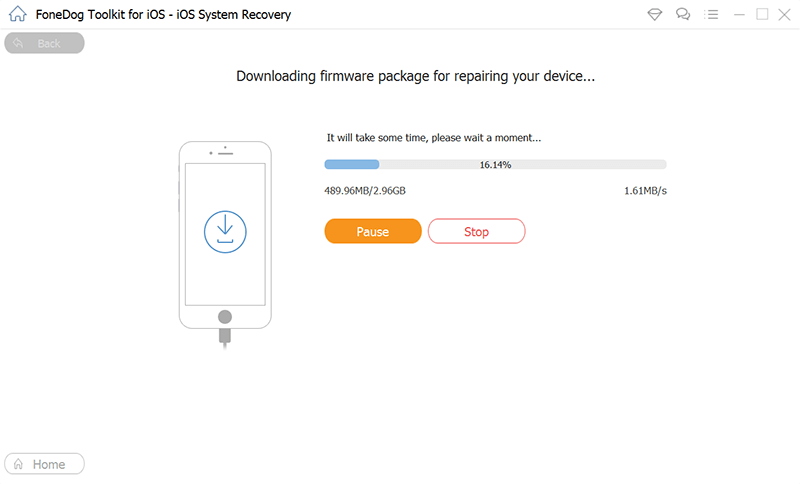
Krok 4. Napraw i zakończ
Cały proces pobierania i naprawy może potrwać kilka minut, ale automatycznie wyświetli się monit na ekranie po zastosowaniu całej poprawki. Po naprawieniu urządzenia wszystko wraca do normy.

Odzyskiwanie systemu FoneDog - iOS to tylko klikalny proces, który nie wymaga specjalistycznej wiedzy technicznej. Wszystko, co musisz zrobić, to upewnić się, że wszystko jest gotowe i poczekać, aż całe odzyskiwanie zostanie zakończone. Teraz już nie musisz się bać problemów z błędem iTunes Error 2009. Ty masz Odzyskiwanie systemu FoneDog - iOS które mogą Ci pomóc w dowolnym momencie.
Darmowe pobieranie Darmowe pobieranie
Rozwiązanie 4. Zaktualizuj ochronę antywirusową
Jeśli korzystasz z oprogramowania antywirusowego, o którym wszyscy wiemy, że ma zasadnicze znaczenie dla bezpieczeństwa naszych komputerów, ale właśnie spotkałeś się z tym frustrującym Błąd iTunes 2009. Najpierw musisz sprawdzić, czy program antywirusowy jest zaktualizowany. Niektóre nieaktualne oprogramowanie do ochrony przed złośliwym oprogramowaniem może powodować niechciane problemy pomiędzy nimi i może być głównym problemem Błąd iTunes 2009. Otwórz program antywirusowy i sprawdź dostępność aktualizacji, jeśli są dostępne, zrób to i ponów cały proces przywracania lub aktualizacji w iTunes.
Rozwiązanie 5. Wyłącz Pomocnika iTunes
Na komputerze MacOprócz korzystania z oprogramowania do odzyskiwania systemu innych firm, możesz również wyłączyć pomocnika iTunes, jeśli problem nadal występuje. Wykonaj następujące kroki, jak wyłączyć iTunes Helper na komputerach Mac i Windows:
- Otwórz Preferencje systemowe, klikając logo Apple w lewym górnym rogu ekranu.
- Kliknij Użytkownicy i grupy po otwarciu panelu ustawień. Ta sekcja pozwoli ci zmodyfikować ustawienia grup i użytkowników na Macu.
- Na następnym ekranie musisz kliknąć swoją nazwę użytkownika w panelu po lewej stronie, a następnie kliknąć elementy logowania w panelu po prawej stronie, aby zobaczyć wszystkie elementy użyte podczas ponownego uruchamiania komputera.
- Wyszukaj iTunesHelper i kliknij, a następnie kliknij przycisk (-) minus poniżej, aby usunąć iTunesHelper.
To rozwiąże problem Błąd iTunes 2009 po wykonaniu tej ostatniej metody.

Na komputerze z systemem Windows
- Kliknij przycisk Start i otwórz polecenie Uruchom, możesz także nacisnąć klawisz Windows na klawiaturze + R (Win + R).
- Wpisz msconfig i naciśnij klawisz Enter
- Z wyświetlonych opcji menu poszukaj iTunesHelper, zaznacz i kliknij Zakończ proces
Po wyłączeniu iTunesHelper na komputerze z systemem Windows możesz teraz kontynuować przywracanie lub aktualizację na urządzeniu z systemem iOS. Musisz tylko wyłączyć iTunesHelper, dopóki cały proces nie zostanie zakończony. Zostanie ponownie włączony wkrótce po zakończeniu aktualizacji.
Część 4. Przewodnik wideo: Jak naprawić błąd iTunes 2009 z odzyskiwaniem systemu iOS
Ze wszystkich omówionych powyżej rozwiązań jest tylko jedna metoda, która wydaje się dość łatwa i bezpieczna. To jest do użycia Odzyskiwanie systemu FoneDog - iOS, gdzie może bezpiecznie rozwiązać wszelkie problemy z systemem iOS, takie jak czarny / pusty ekran, biały ekran, naklejone na logo Apple, a nawet Błąd iTunes 2009 i wiele więcej.
To oprogramowanie może służyć do odzyskiwania skasowanych wiadomości tekstowych, kontaktów, zdjęcia i inne dane w obsługiwanych aplikacjach.
To oprogramowanie jest powszechnie używane i zalecane przez większość użytkowników i właścicieli iOS na całym świecie ze względu na jego wydajność i wygodę. Możesz też powiedzieć o tym znajomym.
Zostaw komentarz
Komentarz
Odzyskiwanie systemu iOS
Napraw różne błędy systemowe iOS z powrotem do normalnego stanu.
Darmowe pobieranie Darmowe pobieranieGorące artykuły
- Jak naprawić błąd iTunes 9 (iPhone Error 9)
- 3 proste sposoby naprawienia błędu iTunes 14
- Jak naprawić błąd 4005 na iPone / iPad
- Jak naprawić błąd iTunes 6 na iPone X / 8/7/6/5/4
- Jak wyszukiwać wiadomości tekstowe z iPhone'a
- Jak odzyskać usunięte Messaegs z Facebooka na iPhonie
- Jak odzyskać usunięte kontakty z iPhone'a 8/8 Plus
- Jak odzyskać usunięte wiadomości WhatsApp z iPhone'a X.
- Jak wykonać kopię zapasową iPhone'a do iTunes
- Jak wykonać kopię zapasową iPhone'a na iCloud
/
CIEKAWYDULL
/
PROSTYTRUDNY
Dziękuję Ci! Oto twoje wybory:
Doskonały
Ocena: 4.6 / 5 (na podstawie 68 oceny)
